发布时间:2025-11-23 09:46:04 来源:转转大师 阅读量:860
跳过文章,直接图片转PDF在线转换免费>> AI摘要
AI摘要本文介绍了四种将JPG图片转换为PDF的方法:利用系统自带功能(如Windows的“Microsoft Print to PDF”和macOS的“预览”)、使用GIMP进行图像编辑与导出、通过在线转换工具快速操作,以及借助专业PDF编辑软件实现高级功能。每种方法各有优缺点,适用于不同场景,如日常使用推荐系统功能,设计者可选GIMP,临时需求可用在线工具,而专业用户则适合专业软件。
摘要由平台通过智能技术生成
在日常工作、学习和生活中,我们经常需要将扫描的文档、拍摄的照片或设计的图片(通常是JPG格式)整合到一个统一的PDF文件中,以便于传输、打印或保持格式不变。虽然市场上有许多软件声称可以完成此任务,但本文将为您详细介绍几种排除WPS后,依然高效、可靠且各具特色的jpg转pdf方法。无论您使用的是Windows、macOS系统,还是倾向于在线工具或专业软件,总有一款适合您。那么jpg怎么转换成pdf呢?
本文将深入探讨四种主流方法:利用Windows/Mac系统自带功能、使用专业图像处理软件GIMP、借助在线转换平台以及通过专业PDF编辑软件,助您轻松完成转换。
这是最便捷、最原生且完全免费的方法,无需安装任何额外软件,直接利用系统内核功能。
无论是Windows 10/11还是macOS系统,都内置了一个名为“Microsoft Print to PDF”或“Adobe PDF”的虚拟打印机。它的原理并非进行物理打印,而是将任何可打印的文件(包括JPG图片)“打印”并输出为一个PDF文件。
优点:
缺点:
操作步骤:
Ctrl + A 选中所有JPG图片。3、右键打印:在选中的图片上单击鼠标右键,选择“打印”。
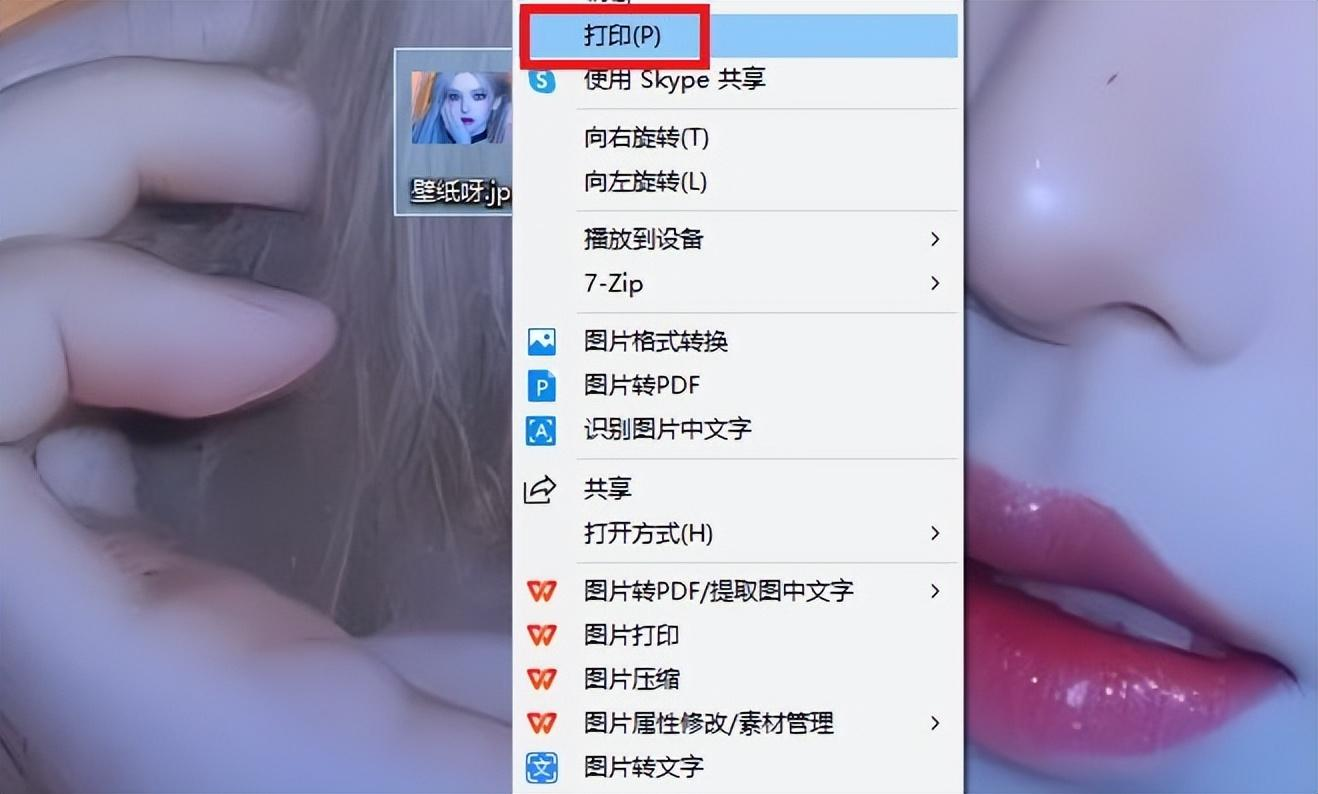
4、选择虚拟打印机:系统会弹出打印图片的对话框。在“打印机”下拉菜单中,务必选择“Microsoft Print to PDF”。
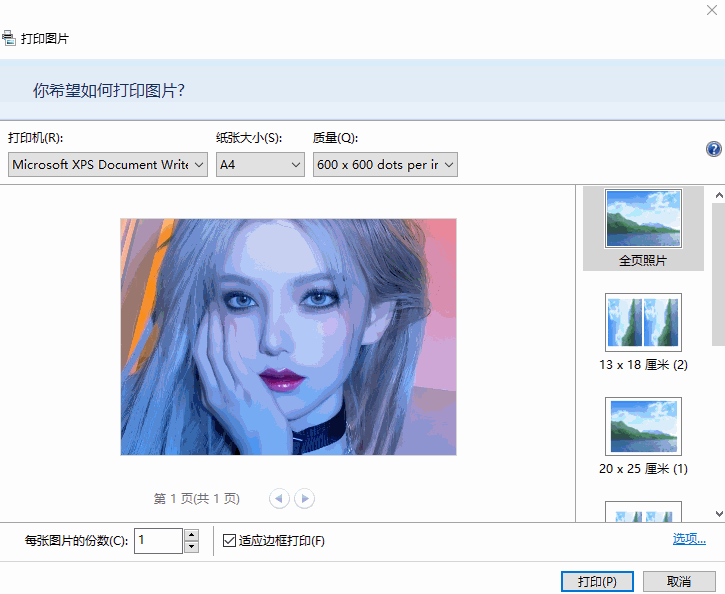
1、打开预览:选中所有JPG图片,然后双击任一图片,系统会默认使用“预览(Preview)”程序打开所有图片,并在侧边栏显示缩略图。
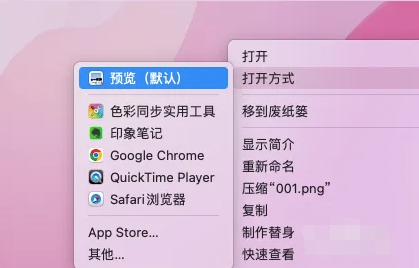
3、导出为PDF:点击菜单栏的“文件” -> “打印...” 或直接使用快捷键 Cmd + P。
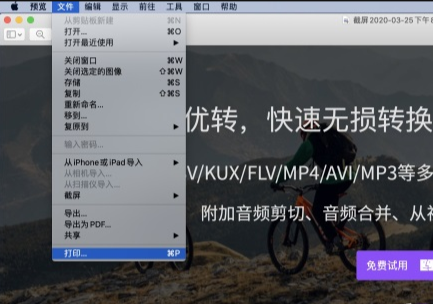
注意点:
如果您需要对图片进行精细调整后再转换为PDF,GIMP是一个绝佳的选择。
GIMP是一款开源、免费且功能强大的图像编辑软件,被誉为Linux版的Photoshop。它不仅能编辑图片,还能将图片导出为多种格式,包括PDF,并且支持将多个图层或图像导出为PDF的多页文档。
优点:
缺点:
操作步骤:
1、安装与打开:首先从GIMP官网下载并安装软件。打开GIMP。2、打开图片作为图层:点击菜单栏的“文件” -> “打开为图层...”。在弹出的窗口中,选中所有需要转换的JPG图片,点击“打开”。此时,所有图片会作为不同的图层在同一个GIMP项目中打开。
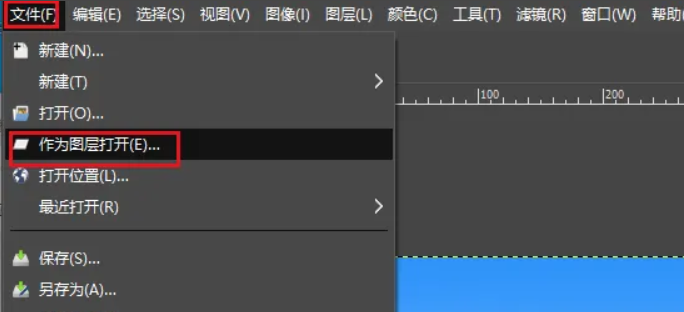
4、导出为PDF:点击“文件” -> “导出为...”。
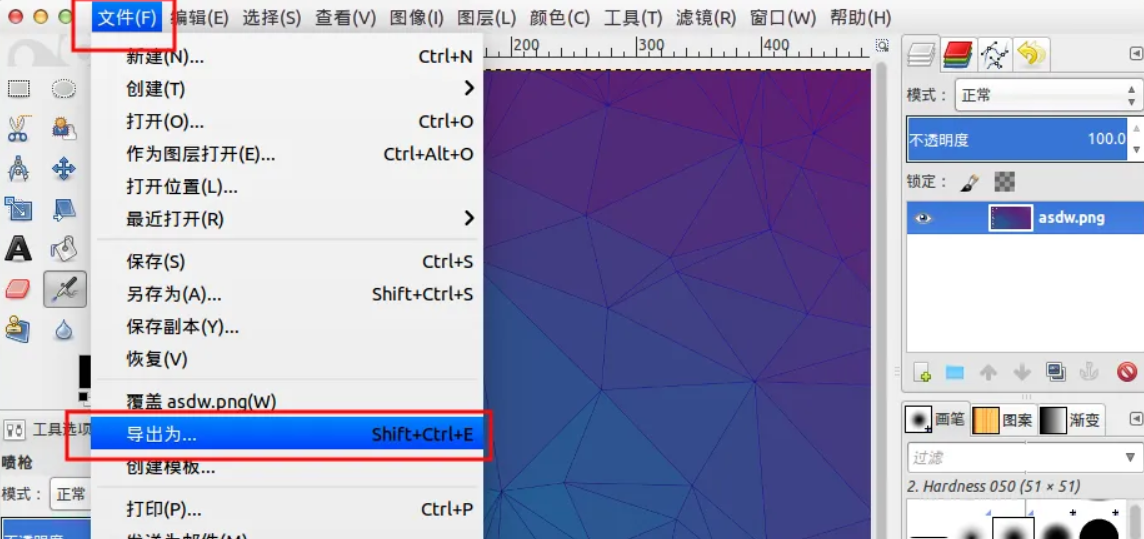
.xcf手动改为 .pdf,然后点击“导出”。注意点:
对于不想安装软件、偶尔需要转换且文件不涉及隐私的用户,在线工具是最佳选择。
通过浏览器访问特定的在线转换网站,上传JPG文件,由网站服务器在云端完成转换,并将生成的PDF文件返回给您下载。
优点:
缺点:
操作步骤(以转转大师为例):
1、选择工具:在浏览器中访问在线jpg转pdf网址:https://pdftoword.55.la/jpg-to-pdf/。
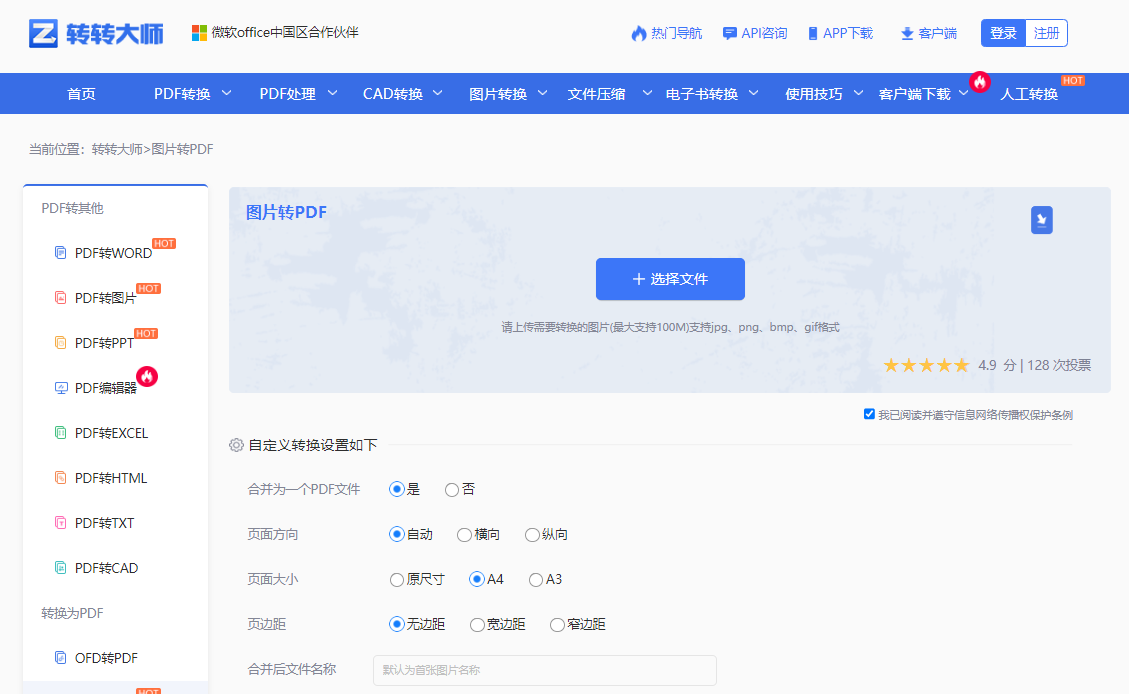
2、上传文件:点击“选择文件”按钮,或直接将JPG图片文件拖拽到网页指定区域。大部分网站支持多文件同时上传。
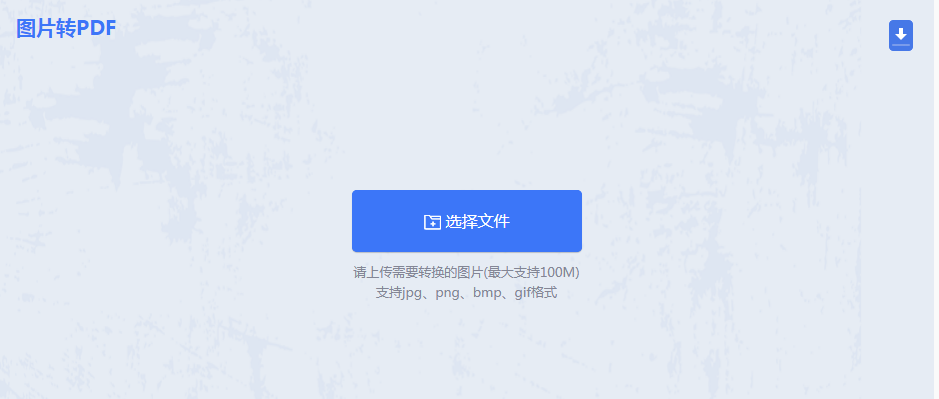
3、调整与设置:上传后,可以自定义设置一下转换条件。
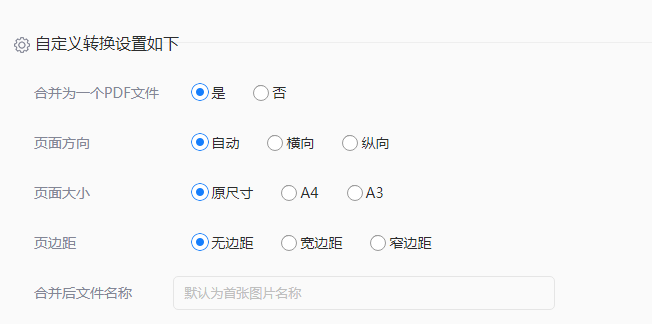
4、开始转换:点击“转换”或“创建PDF”等按钮。网站会开始上传并处理您的文件。

5、下载文件:处理完成后,页面会提示下载。点击“下载”按钮将生成的PDF文件保存到您的电脑。
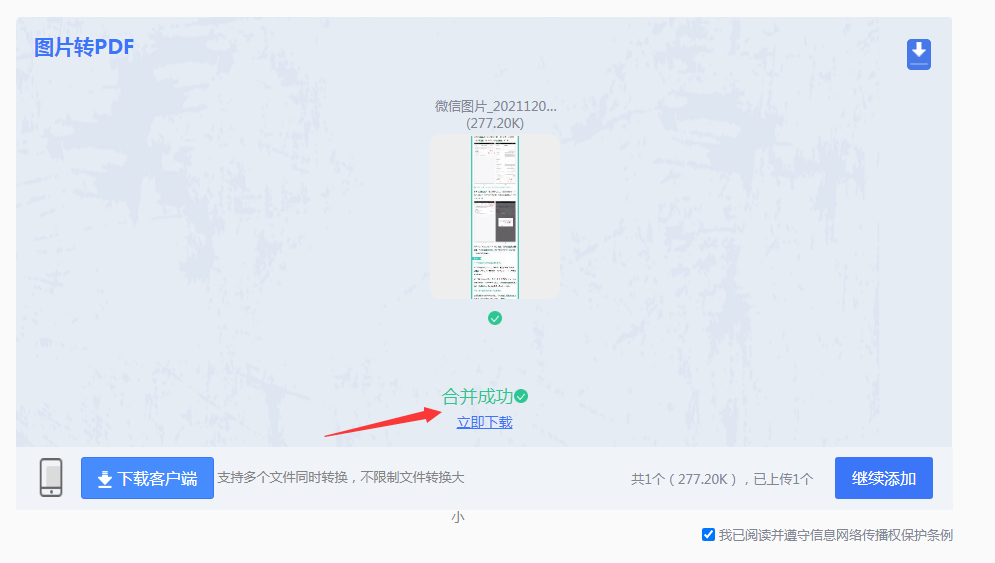
注意点:
对于需要频繁、批量处理PDF,并有高级编辑需求的用户,投资一款专业的PDF编辑软件是最高效的方案。
专业的PDF编辑器(如Adobe Acrobat Pro DC, 转转大师PDF转换器, Nitro Pro等)内置了强大且专一的“创建PDF”功能,可以从多种源文件(包括图像)直接生成、合并、编辑和优化PDF。
优点:
缺点:
操作步骤(以Adobe Acrobat Pro DC为例):
1、打开工具:启动Adobe Acrobat Pro DC。点击右侧工具面板中的“创建PDF”工具。
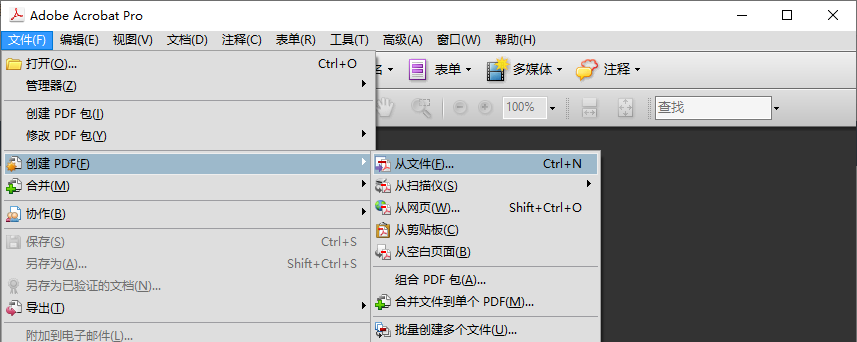
2、选择文件:在弹出的对话框中,找到并选中您要转换的一个或多个JPG文件,点击“打开”。
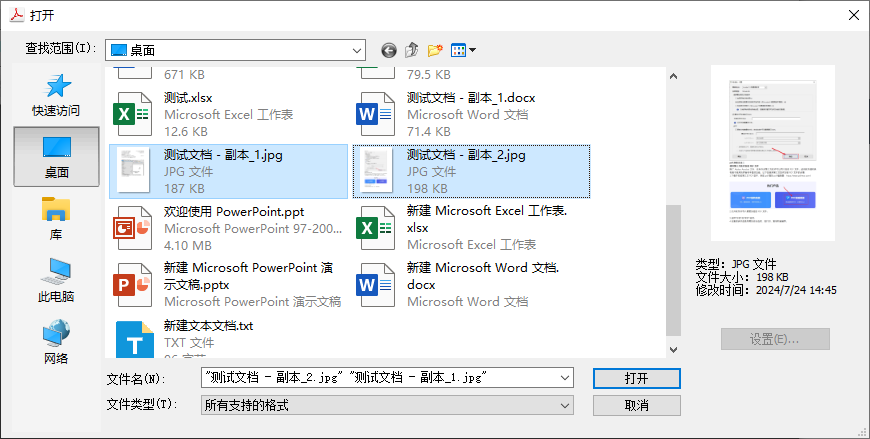
注意点:
| 方法 | 适用场景 | 成本 | 隐私安全性 | 功能强度 |
|---|---|---|---|---|
| 系统自带打印 | 快速、简单、单次或少量转换,对隐私要求高 | 免费 | 极高 | 基础 |
| GIMP软件 | 需要在转换前对图片进行精细编辑,追求免费专业 | 免费 | 极高 | 中等(编辑强) |
| 在线转换工具 | 跨平台、临时性、非敏感文件的快速转换 | 免费/增值 | 低 | 基础 |
| 专业PDF编辑器 | 频繁、批量、需要高级编辑功能的专业/商业用户 | 昂贵 | 极高 | 极强 |
最终建议:
以上就是jpg怎么转换成pdf的全部介绍了,希望这篇详尽指南能帮助您在不同的场景下,都能游刃有余地完成JPG到PDF的转换,找到最适合您的那把“利器”。
【jpg怎么转换成pdf?这些方法更高效专业!】相关推荐文章: 返回转转大师首页>>
我们期待您的意见和建议: